三星手机连接USB没反应?电脑识别不了怎么办?
三星手机怎么连接USB:详细指南与常见问题解决
在日常生活和工作中,将三星手机通过USB连接到电脑或其他设备是一项常见操作,无论是传输文件、充电,还是使用手机作为PC的延伸工具,正确的连接方法都能提升效率,本文将详细介绍三星手机连接USB的多种方式、设置步骤、常见问题及解决方案,帮助用户轻松实现设备间的数据交互。

连接前的准备工作
在开始连接USB之前,确保以下准备工作已完成:
-
检查硬件设备

- 确保三星手机和数据线完好无损,数据线最好是原装或认证产品(如USB-IF认证),避免因兼容性问题导致连接失败。
- 电脑或其他设备的USB接口正常工作,建议优先使用USB 3.0或更高版本的接口以提升传输速度。
-
开启USB调试模式(如需)
若需进行高级操作(如文件传输、手机投屏),需开启USB调试模式:- 进入“设置”>“关于手机”,连续点击“版本号”7次,启用“开发者选项”。
- 返回“设置”>“开发者选项”,开启“USB调试”开关。
-
检查手机系统更新
确保三星手机系统为最新版本(进入“设置”>“软件更新”),避免因系统bug导致连接异常。
USB连接的三种主要模式
三星手机连接USB时,通常支持以下三种模式,用户可根据需求选择:
| 连接模式 | 功能说明 | 适用场景 |
|---|---|---|
| 仅充电模式 | 仅通过USB为手机充电,无法传输数据或访问设备。 | 仅需快速充电时使用。 |
| 传输文件模式 | 允许电脑访问手机存储空间,可传输照片、视频、文档等文件。 | 常规文件备份、数据迁移。 |
| MTP/PTP模式 | MTP(媒体传输协议)适合传输多媒体文件;PTP(图片传输协议)适合批量导出照片。 | 专业摄影、大文件传输。 |
具体连接步骤
通过电脑传输文件
- 物理连接:将USB数据线一端连接手机,另一端插入电脑USB接口。
- 选择连接模式:
- 手机屏幕顶部会弹出USB连接提示,点击“使用USB进行”>选择“传输文件(MTP)”或“传输照片(PTP)”。
- 若未弹出提示,下拉通知栏,点击“USB已连接”>更改模式。
- 访问手机文件:
- Windows系统:打开“此电脑”,手机将显示为可移动磁盘,双击即可访问文件。
- macOS系统:需安装Android File Transfer工具(官网下载),打开后自动识别手机存储。
使用手机作为PC的延伸工具
三星用户可通过“三星DeX”功能,将手机屏幕扩展至电脑显示器,提升办公效率:
- 确保手机支持DeX功能(如Galaxy S系列、Note系列等高端机型)。
- 使用原装DeX数据线或USB-C转HDMI线连接手机与显示器。
- 在手机通知栏选择“Dex模式”,即可在电脑上操作手机界面。
通过USB共享网络
在无Wi-Fi环境下,可通过USB共享手机网络给电脑:
- 手机连接电脑后,进入“设置”>“移动热点和网络共享”>“USB网络共享”。
- 开启开关,电脑将自动通过手机网络联网。
常见问题及解决方案
问题:电脑无法识别手机
- 原因:数据线损坏、USB模式错误或驱动未安装。
- 解决方法:
- 更换数据线或USB接口;
- 检查手机是否选择“传输文件”模式;
- 在电脑设备管理器中更新Android驱动程序(下载三星官方驱动“Samsung Kies”)。
问题:传输速度过慢
- 原因:USB接口版本低、手机存储空间不足或后台应用占用资源。
- 解决方法:
- 使用USB 3.0接口及原装数据线;
- 清理手机存储空间,关闭后台应用;
- 避免使用延长线或USB Hub。
问题:连接后仅充电
- 原因:默认开启“仅充电”模式或电脑USB供电不足。
- 解决方法:
- 手动切换为“传输文件”模式;
- 尝试更换电脑接口或关闭电脑省电模式。
注意事项
- 安全第一:连接USB时,避免点击手机弹出的“允许访问设备”通知的“取消”,否则可能导致连接中断。
- 数据备份:首次连接新电脑时,建议先备份手机数据,防止误操作导致文件丢失。
- 避免频繁插拔:频繁插拔USB接口可能损坏手机或电脑端口,建议在安全弹出设备后再断开连接。
版权声明:本文由环云手机汇 - 聚焦全球新机与行业动态!发布,如需转载请注明出处。





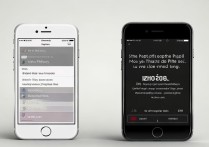






 冀ICP备2021017634号-5
冀ICP备2021017634号-5
 冀公网安备13062802000102号
冀公网安备13062802000102号